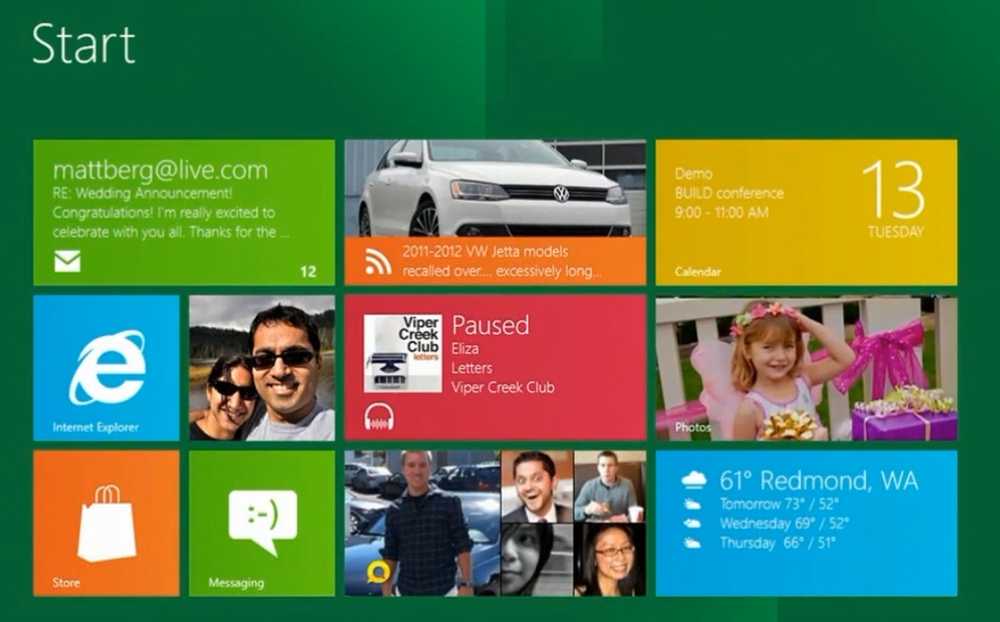Installieren Sie Windows 10-Apps auf einer anderen Partition, einem externen Laufwerk, einer USB- oder SD-Karte
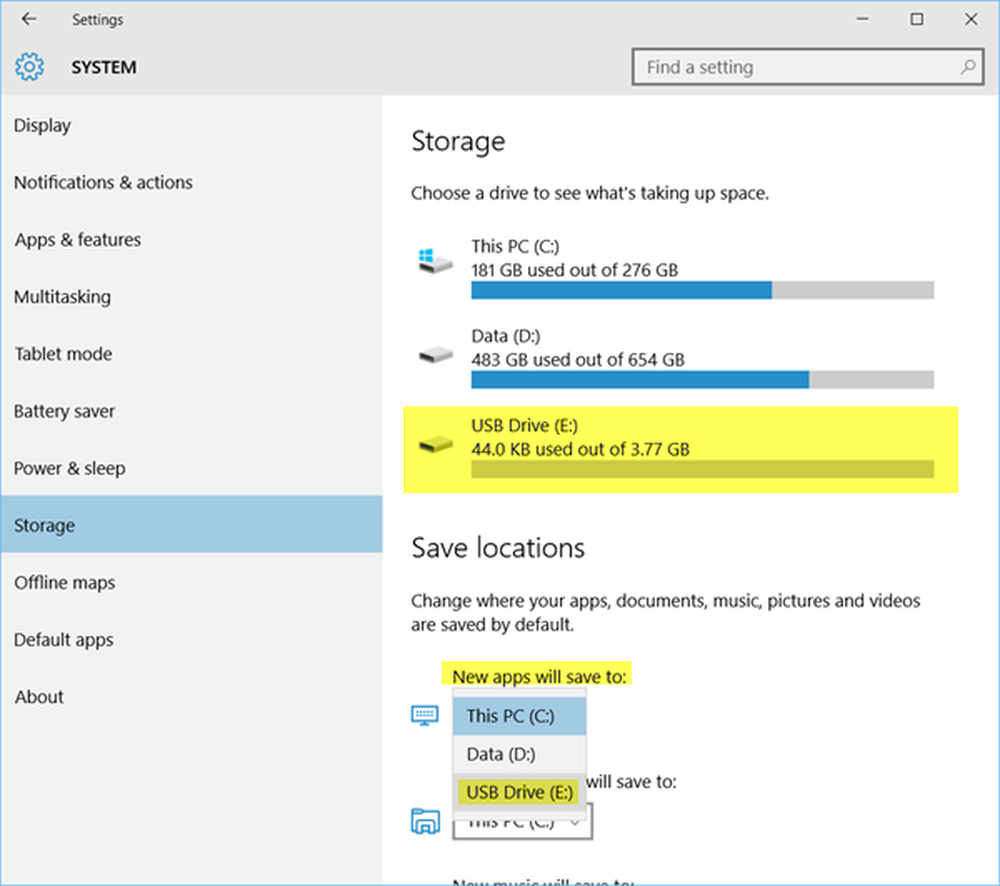
Windows 10 November Update Version 1511 enthält eine nützliche Funktion. Sie können Apps jetzt auf jeder anderen Partition, externen Festplatte, USB- oder SD-Karte installieren. Sie können den Pfad des Standardinstallationsverzeichnisses für neue Apps ändern. Dieser Beitrag zeigt, wie Sie Windows 10-Apps auf einer anderen Partition oder einem externen Laufwerk in Windows 10 installieren.
Installieren Sie Apps auf einer anderen Partition oder einem externen Laufwerk

Wenn Sie Apps an einem anderen Ort installieren müssen, können Sie den Standardinstallationspfad für Apps in Windows 10 ändern.
Öffnen Sie dazu das die Einstellungen > System die Einstellungen.Klicken Sie anschließend auf Lager im linken Bereich.
Scrollen Sie ein wenig nach unten und suchen Sie Speicherorte speichern.
Hier können Sie jedes Laufwerk unter dem Menü auswählen Neue Apps werden gespeichert.
Sie können Ihre neuen Apps auf einem anderen Laufwerk oder einer anderen Partition oder auf einem bereits angeschlossenen USB-Gerät speichern.
Mit dieser Funktion können Sie neue Apps auf einer anderen Partition, einem externen Laufwerk, einer SD-Karte oder einem USB-Stick speichern.
Diese Funktion ist sehr hilfreich, wenn Sie Festplattenspeicherbeschränkungen auf Ihrem Systemlaufwerk haben.
Sie können Windows 10-Apps auf ein anderes Laufwerk verschieben oder den Standardspeicherort für Dokumente, Musik, Bilder, Videos ändern. Sie können auch ein Laufwerk für die Installation im Windows Store auswählen, bevor Sie die App herunterladen.